|
Mintázat (pattern) használata

Valamelyik keresőbe írd be, hogy PS pattern vagy Photoshop pattern. Egy csomó oldal ki fog jönni. A neked tetsző pattern-t mentsd le a gépedre. Aztán csomagold ki a filet-t. Most nyisd meg a Photoshop-pot és
Edit-Preset Manager
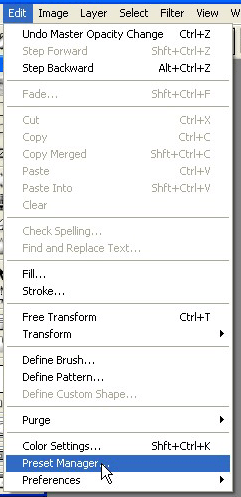
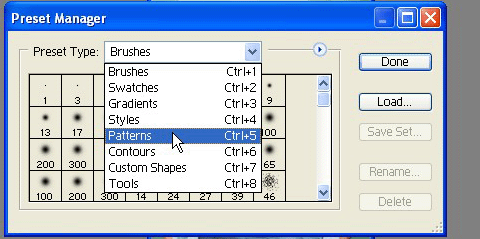
Katt a kis nyílra és keresd meg, hogy pattern
Aztán katt a LOAD gombra és keresd meg a kicsomagolt filet-odat és katt rá aztán LOAD.
Ha feltelepítetted a pattern-eket, akkor kattincs a festékesbödönre (paint bucket tool)
A fenti menüsorban a FILL-nél válaszd, hogy PATTERN
 (katt a képre a nagyobb mérethez) (katt a képre a nagyobb mérethez)
Válaszd ki a patternedet
Layers-New layer
Kattincs a képre
Most a LAYERS ablakban a NORMAL-t állítsd át SOFT LIGHT-ra és az OPACITY %-át
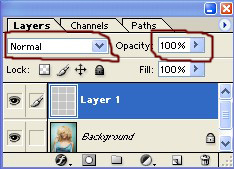
pedig állítsd át alacsonyabbra mint 100. KB.60-70%-ra
És kész
 
 
 
 

| 
